Photoshop教程:打造暗調(diào)橙綠色美女圖片
時(shí)間:2024-02-06 15:45作者:下載吧人氣:27

本教程介紹對(duì)比較大的圖片調(diào)色方法。調(diào)色過程也比較單調(diào):只要把圖片的暗調(diào)及高光部分分開來調(diào)色,高光部分調(diào)成較為鮮艷的橙色,暗調(diào)部分則調(diào)成暗綠色即可。
原圖

<點(diǎn)小圖查看大圖>
最終效果

<點(diǎn)小圖查看大圖>
1、打開原圖素材,創(chuàng)建色彩平衡調(diào)整圖層,對(duì)中間調(diào)及高光進(jìn)行調(diào)整,參數(shù)設(shè)置如圖1,2,效果如圖3。
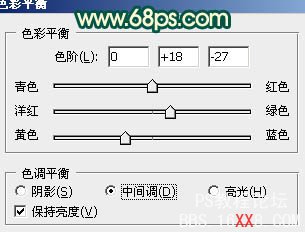
<圖1>
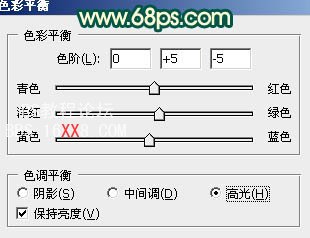
<圖2>

<圖3>
2、按Ctrl + Alt + ~ 調(diào)出高光選區(qū),按Ctrl + Shift + I 反選,新建一個(gè)圖層填充顏色:#04236A,圖層混合模式改為“柔光”,效果如下圖。

<圖4>
3、按Ctrl + Alt + ~ 調(diào)出高光選區(qū),新建一個(gè)圖層填充顏色:#F8CBA5,圖層混合模式改為“柔光”,效果如下圖。

<圖5>
4、創(chuàng)建色彩平衡調(diào)整圖層,對(duì)中間調(diào)及高光進(jìn)行調(diào)整,參數(shù)設(shè)置如圖6,7,效果如圖8。
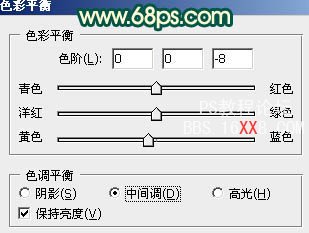
<圖6>
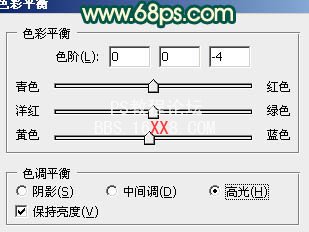
<圖7>

<圖8>
5、按Ctrl + J 把當(dāng)前色彩平衡調(diào)整圖層復(fù)制一層,效果如下圖。

<圖9>
6、創(chuàng)建曲線調(diào)整圖層,對(duì)紅色進(jìn)行調(diào)整,參數(shù)設(shè)置如圖10,效果如圖11。
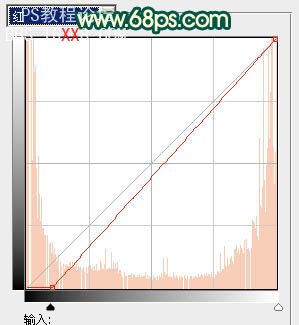
<圖10>

<圖11>
7、新建一個(gè)圖層,按Ctrl + Alt + Shift + E 蓋印圖層。選擇菜單:圖像 > 模式 > Lab顏色,在彈出的對(duì)話框選擇“不合拼”,然后執(zhí)行:圖像 > 應(yīng)用圖像,參數(shù)設(shè)置如圖12,效果如圖13。
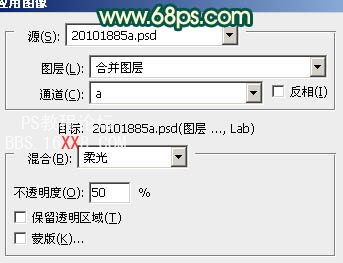
<圖12>

<圖13>
8、執(zhí)行:圖像 > 應(yīng)用圖像,參數(shù)設(shè)置如圖14,效果如圖15。確定后選擇菜單:圖像 > 模式 > RGB顏色,選擇不合拼。

<圖14>

<圖15>
9、創(chuàng)建曲線調(diào)整圖層,對(duì)紅,綠,藍(lán)進(jìn)行調(diào)整,參數(shù)設(shè)置如圖16 - 18,效果如圖19。
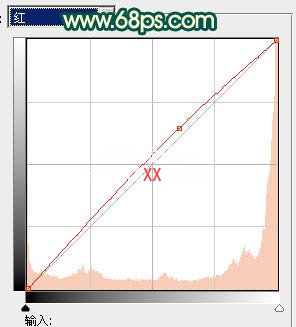
<圖16>
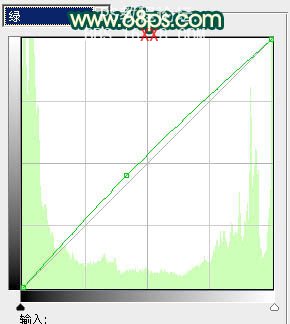
<圖17>
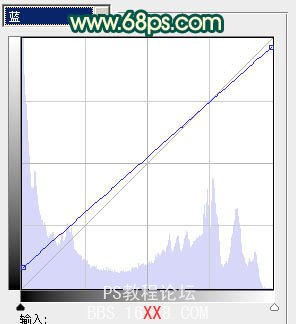
<圖18>

<圖19>
10、新建一個(gè)圖層,選擇自己喜歡的方法給圖片加上暗角,大致效果如下圖。

<圖20>
最后調(diào)整一下整體顏色,完成最終效果。

<點(diǎn)小圖查看大圖>



相關(guān)推薦
- Photoshop教程:打造超級(jí)靚麗的水晶球
- Photoshop教程:打造超炫光線場(chǎng)景
- Photoshop簡(jiǎn)單制作相框疊加的藝術(shù)效果圖片
- Photoshop簡(jiǎn)單制作蝴蝶飛飛動(dòng)畫效果
- PhotoShop簡(jiǎn)單制作蛋清上的卡通倒影的教程
- Photoshop簡(jiǎn)單制作螺旋星系效果
- Photoshop簡(jiǎn)單解析仿制源選項(xiàng)的使用
- Photoshop簡(jiǎn)單快速制作復(fù)古色調(diào)藝術(shù)圖
- Photoshop教程:LAB模式顏色的分離
- Photoshop教程:GIF動(dòng)畫初級(jí)制作教程
相關(guān)下載
熱門閱覽
- 1ps斗轉(zhuǎn)星移合成劉亦菲到性感女戰(zhàn)士身上(10P)
- 2模糊變清晰,在PS中如何把模糊試卷變清晰
- 3ps楊冪h合成李小璐圖教程
- 4ps CS4——無法完成請(qǐng)求,因?yàn)槲募袷侥K不能解析該文件。
- 5色階工具,一招搞定照片背后的“黑場(chǎng)”“白場(chǎng)”和“曝光”
- 6ps液化濾鏡
- 7軟件問題,PS顯示字體有亂碼怎么辦
- 8軟件問題,ps儲(chǔ)存文件遇到程序錯(cuò)誤不能儲(chǔ)存!
- 9LR磨皮教程,如何利用lightroom快速磨皮
- 10PS鼠繪奇幻的山谷美景白晝及星夜圖
- 11ps調(diào)出日系美女復(fù)古的黃色調(diào)教程
- 12photoshop把晴天變陰天效果教程
最新排行
- 1室內(nèi)人像,室內(nèi)情緒人像還能這樣調(diào)
- 2黑金風(fēng)格,打造炫酷城市黑金效果
- 3人物磨皮,用高低頻給人物進(jìn)行磨皮
- 4復(fù)古色調(diào),王家衛(wèi)式的港風(fēng)人物調(diào)色效果
- 5海報(bào)制作,制作炫酷的人物海報(bào)
- 6海報(bào)制作,制作時(shí)尚感十足的人物海報(bào)
- 7創(chuàng)意海報(bào),制作抽象的森林海報(bào)
- 8海報(bào)制作,制作超有氛圍感的黑幫人物海報(bào)
- 9碎片效果,制作文字消散創(chuàng)意海報(bào)
- 10人物海報(bào),制作漸變效果的人物封面海報(bào)
- 11文字人像,學(xué)習(xí)PS之人像文字海報(bào)制作
- 12噪點(diǎn)插畫,制作迷宮噪點(diǎn)插畫

網(wǎng)友評(píng)論